最先端のUUNA TEK iAuto自動筆記機を使ったカード作成プロセスの効率化に関する包括的なガイドへようこそ。このチュートリアルでは、A6サイズの大量カード作成を自動化するプロセスをステップバイステップで解説し、パーソナライズされたカードプロジェクトの効率と精度を高めます。小規模ビジネスのオーナー、イベントプランナー、クリエイティブな趣味を持つ方など、自動化の力を活用してカード作成のスキルを簡単に向上させましょう。iAuto筆記機を使ったA6サイズの大量カード作成の自動化手順を詳しくご覧ください。
ステップ1 - カードコンテンツを作成する
ソフトウェアを開き、テーブル機能を選択し、グリーティング カードのサイズ (たとえば、6 x 4 インチのカード) に応じてキャンバスのサイズを設定します。
まとめ:UUNA TEK iAuto自動筆記機は、大量のA6カード作成作業を自動化する画期的なソリューションです。直感的なソフトウェアとカスタマイズ可能な機能により、比類のない効率性と精度で、様々なシーンに合わせたパーソナライズされたカードを簡単に作成できます。手書きの煩わしさとはおさらばし、効率的なカード作成を実現しましょう。今すぐiAuto自動筆記機に投資して、あなたのクリエイティブな活動の可能性を広げましょう。
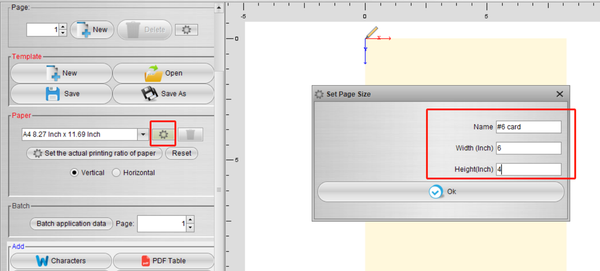
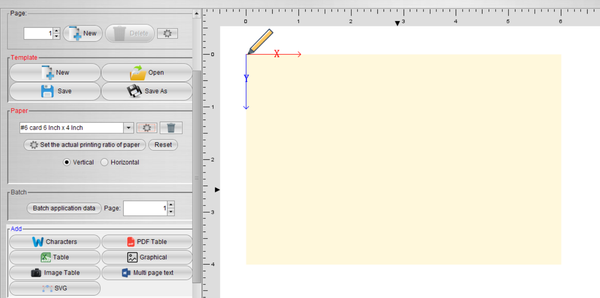
準備したテキスト コンテンツを、文字関数を使用してキャンバスにインポートします。
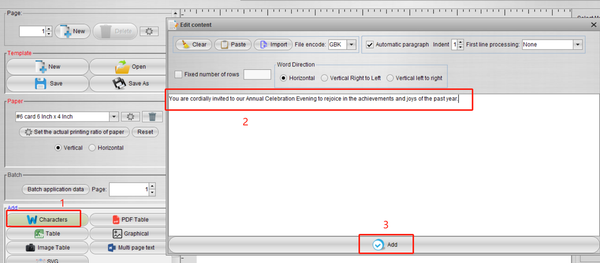
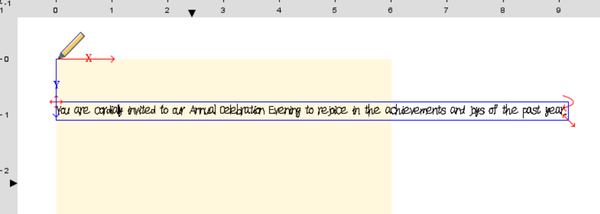
テキストが長すぎて境界線を超えている場合は、ここをドラッグして段落のサイズを変更できます。
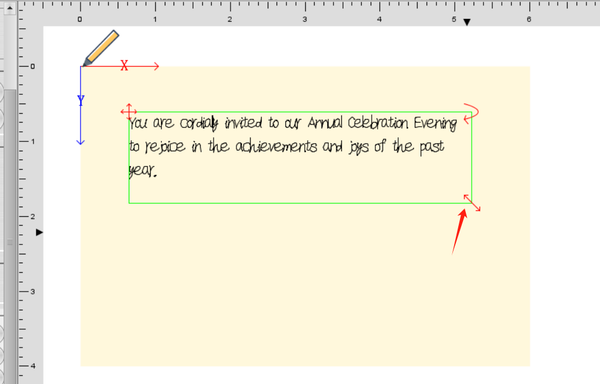
すべてのテキストを選択し、さまざまなフォントを調整するには、テキストの左上隅にある十字カーソルをクリックします。
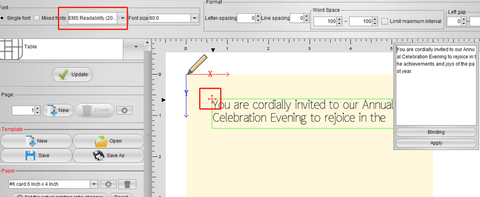
次の機能を使用して、グリーティング カードのレイアウトを整理することもできます。
フォントサイズ:テキストサイズを調整します。文字サイズが小さい場合は、任意の値を入力してサイズを調整できます。
単語間隔: 文字間のスペースを調整します。
行間隔: 行間隔を調整します。
単語間隔:単語間のスペースを調整します。単語間隔は最大値と最小値の間でランダムに生成され、自然な手書きのランダム性をシミュレートします。
左間隔、右間隔:左右の境界線と単語間の間隔を調整します。同様に、最大値と最小値の間で間隔がランダムに生成され、自然な手書きのランダム性をシミュレートします。
また、紙押さえホイールが文字の端を正常に押して書き込めるように、文字の周囲に 20 mm のスペースを残すことをお勧めします。

入力する必要があるすべてのコンテンツを追加し、次のようにレイアウトを調整します。
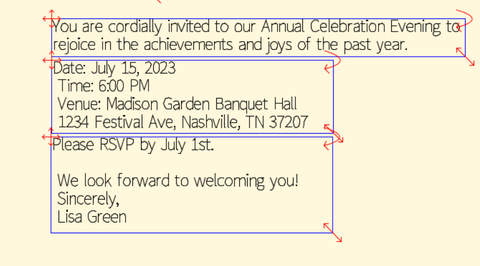
ステップ2 - 一括書き込み設定
さまざまな顧客にグリーティング カードを書きたい場合は、まず、次のようにさまざまな顧客の名前を Excel テーブルに保存します。
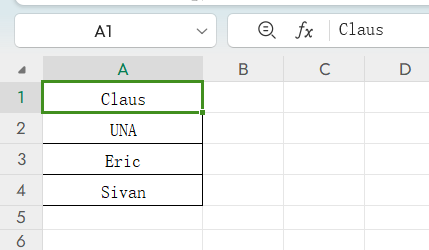
次に、 Table関数を使用して、1 行 2 列のテーブルを追加します。
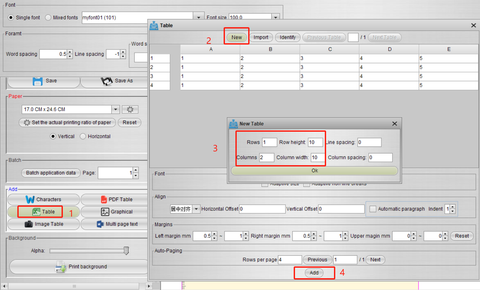
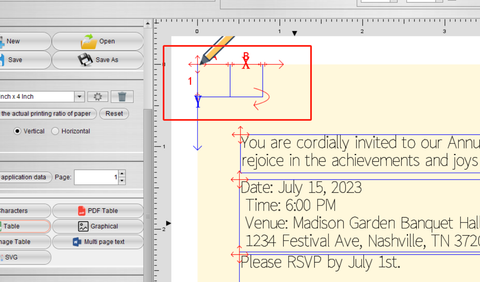
フォームが生成されたら、記入する内容を入力できます。内容は固定または変更できます。まず、固定の[宛先:]を入力します。
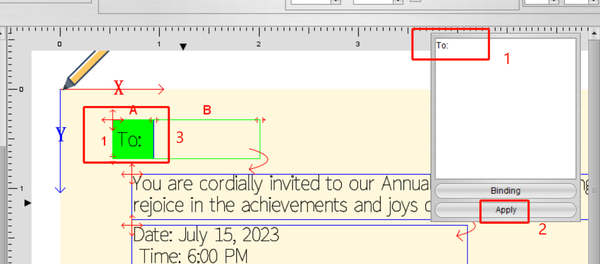
次に、引用したい名前を入力します。入力するセルをクリックして選択し、右クリックして「現在のセルを連結」オプションを選択します。
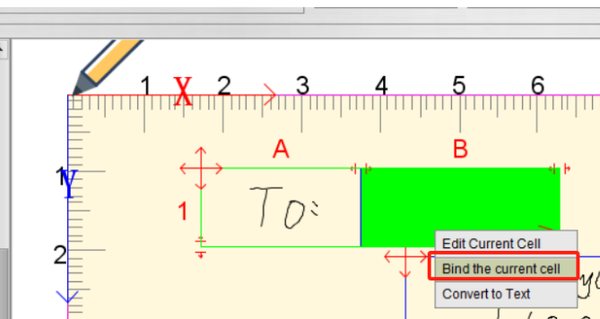
名前は A1 で始まるため、セル A1 をバインドし、[追加] をクリックしてバインド結果を生成します。
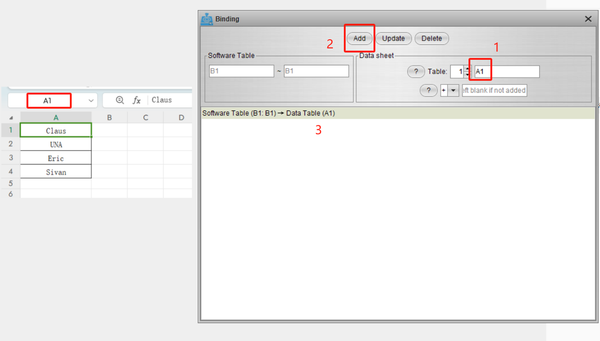
次に、左側のBath アプリケーション データ機能を選択し、前に作成したテーブルをバインドします。 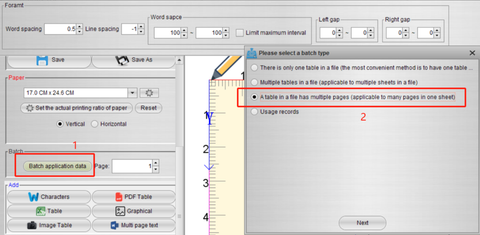
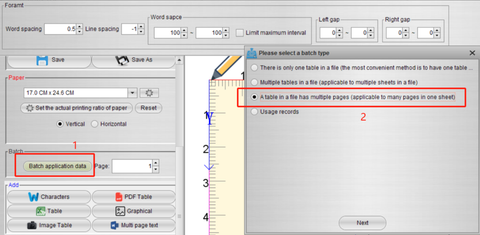
名前は行に並べられているので、行で分割を選択します。
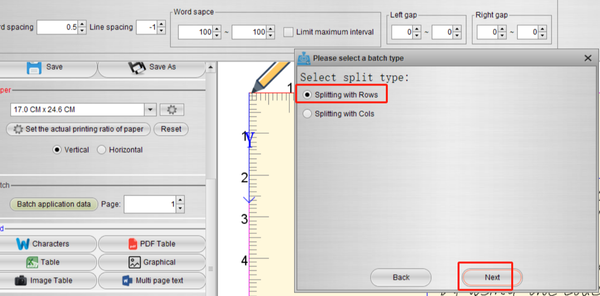
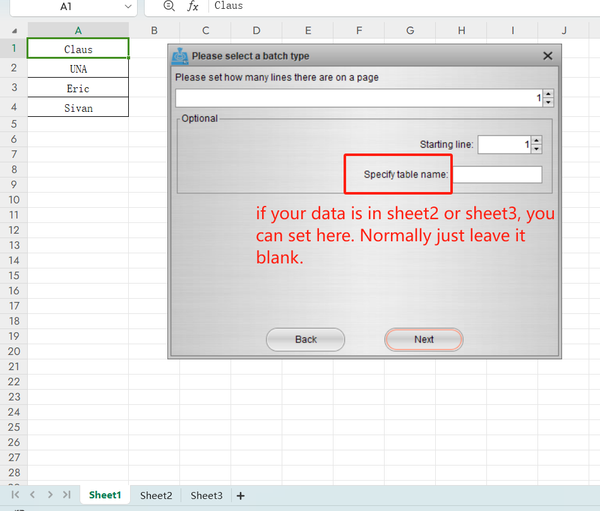
次に、完成した Excel テーブルを選択します。
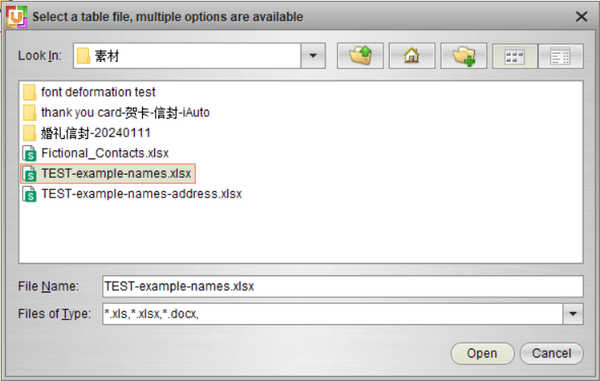
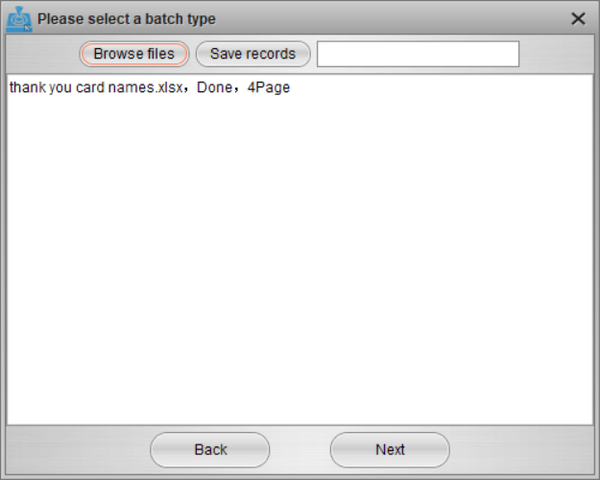
その後、テーブルの内容を正常に呼び出すことができます。
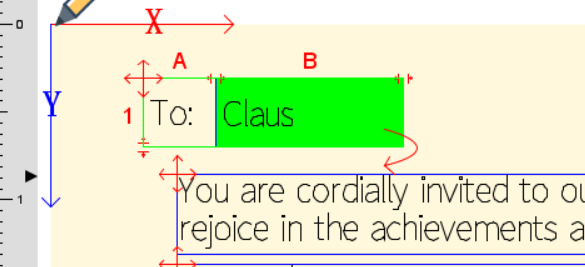
ページ数を増やしてさまざまな値をプレビューできます。
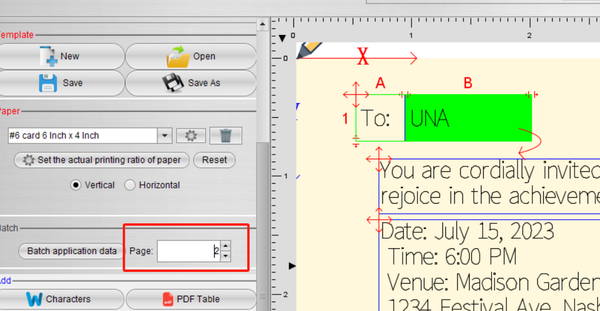
この時点で、異なるコンテンツを一括参照する方法が設定されます。
セルの長さと幅が十分でない場合は、ここでドラッグして長さと幅を調整することもできます。
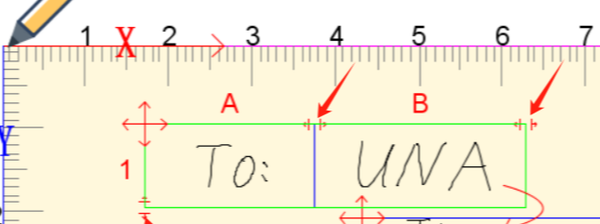
最終的なレイアウトは次のようになります。
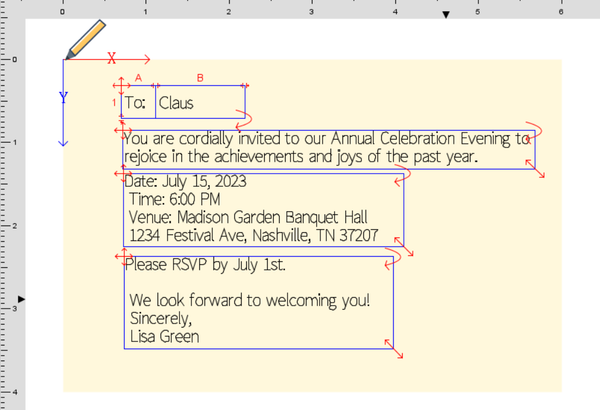
ステップ3 - バッチ生産を開始する
いよいよバッチ処理です。カードを裏返しにして給紙口にセットします(実際の書き込み開始位置はマシンの右下隅にあるため)。そして、バックルの位置をカードの幅と同じになるように調整します。

ペンをインストールします。

[すべて]をクリックすると、すべてのページの gcode コードを生成し ( [現在] では現在のページのみを生成)、書き込む数を設定します (通常は 1 部)。
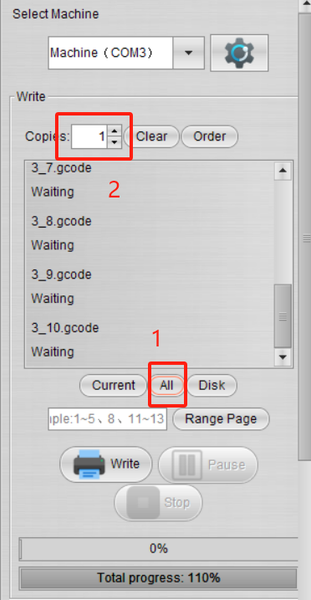
すべての準備が整ったら、書き込みボタンをクリックして作成を開始できます。
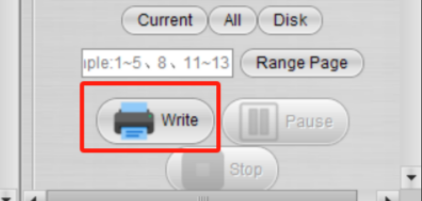
効果は以下のとおりです。
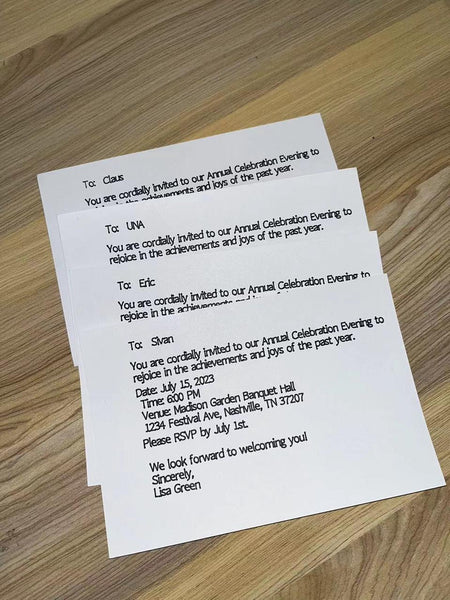
まとめ
結論として、 UUNA TEK iAuto自動筆記機は、大量のA6カード作成作業を自動化する画期的なソリューションを提供します。直感的なソフトウェアとカスタマイズ可能な機能により、比類のない効率性と精度で、様々なシーンに合わせたパーソナライズされたカードを簡単に作成できます。手書きの煩わしさに別れを告げ、合理化されたカード作成を実現しましょう。今すぐiAuto自動筆記機に投資して、あなたのクリエイティブな活動に無限の可能性をもたらしましょう。
iAutoに関するその他の関連記事:
- UUNA TEK iAuto自動筆記機で大量#10封筒の筆記を自動化する方法
- iAuto自動筆記機で紙詰まりを防ぐ10のヒント
- フォント/ストローク変形機能で数千種類のフォントバリエーションを実現
- iAutoペンプロッタによる一括書き込み:選択したフォントを含むTXTまたはWordファイルを開いて利用する
- [iAuto チュートリアル]Inkscape を使って iAuto ペンプロッタ用のテキストを SVG に変換する
- [iAutoチュートリアル] バレンタインデーのためのiAutoを使った結婚式招待状自動作成ガイド
- [iAutoチュートリアル] iAuto自動手書き機で封筒をまとめて書く方法
- [iAutoチュートリアル]UUNA TEK® iAutoペンプロッターのソフトウェアのインストール方法
- [iAuto チュートリアル] iAuto ペンプロッタで様々なフォントを使った自動一括書き込みを実現する方法
- [iAuto チュートリアル] UUNA TEK® iAuto ペンプロッタの登録と接続方法
- [iAutoチュートリアル]iAuto自動給紙ペンプロッターで大量のグリーティングカードを作る方法

